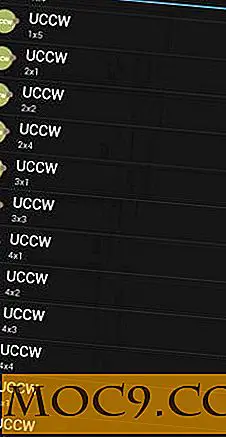अपने फ़्लिकर फ़ोटो का उपयोग करके एक स्क्रीनसेवर कैसे बनाएं [मैक]
फोटो साझा करने वाली सेवा फ़्लिकर का उपयोग करने वाले अधिकांश लोग छवियों के संग्रह पर काफी गर्व महसूस करते हैं। आखिरकार, आपके फ़्लिकर प्रोफाइल की छवियां हमारे देश के राष्ट्रीय उद्यानों, आपकी डिजिटल कला परियोजनाओं की प्रतियों को चित्रित करने के पांच साल का प्रतिनिधित्व कर सकती हैं, या यह आपके परिवार की छुट्टियों की प्यारी यादें रख सकती है। कोई फर्क नहीं पड़ता कि यह मामला क्या है, यह समझना आसान है कि आप अपने मैक पर स्क्रीन सेवर के रूप में अपनी फ़्लिकर प्रोफ़ाइल से छवियों का उपयोग क्यों करना चाहेंगे। यदि आप अपना विचार स्विच करने के लिए तैयार हैं, तो बस इन निर्देशों का पालन करें और आप आरएसएस फ़ीड बनाने के लिए अपने फ़्लिकर यूआरएल का उपयोग करने में सक्षम होंगे जो स्क्रीन सेवर सॉफ्टवेयर संसाधित कर सकता है।
आपको फ़्लिकर पर क्या करना है
अपने वेब ब्राउज़र को खोलकर और फ़्लिकर के लिए अपना रास्ता बनाकर शुरू करें। जिस तरीके से आप सामान्य रूप से करेंगे उसमें साइन इन करें। एक बार साइन इन करने के बाद, आपको स्क्रीन के शीर्ष के पास टूलबार पर एक बटन दिखाई देगा। इस मेनू में "आप" शब्द ढूंढें और उस पर क्लिक करें। यह आपको अपने फोटोस्ट्रीम पर ले जाएगा, जो कि आपने कभी भी फ़्लिकर पर पोस्ट की गई सभी फ़ोटो की एक सूची है।

इस स्क्रीन के शीर्ष पर, आपको एक यूआरएल दिखाई देगा। यह आपकी स्ट्रीम के लिए कस्टम यूआरएल है। आपकी सेटिंग्स के आधार पर, यह आपके उपयोगकर्ता नाम को शामिल कर सकता है या नहीं। यूआरएल को हाइलाइट करें और फिर इसे कॉपी करें।

आपने देखा होगा कि यह अभी आरएसएस फ़ीड यूआरएल नहीं है, और आप इसका उपयोग इस तरह से नहीं कर सकते हैं कि यह अभी है। कोई चिंता नहीं, हम इसे अगले चरण में ठीक कर देंगे।
एक आरएसएस फ़ीड में अपना यूआरएल बदलना
अपने फ़्लिकर यूआरएल को आरएसएस फ़ीड में बदलने का सबसे आसान तरीका एक रूपांतरण उपकरण के साथ है। सौभाग्य से कुछ फ्लिकर के लिए विशेष रूप से बनाए गए हैं। इस मामले में हम बिग फ़्लिकर फ़ीड टूल का उपयोग करने जा रहे हैं, जिसे आप http://www.bigflickrfeed.com/ पर पा सकते हैं। एक बार जब आप साइट पर हों, तो आप "गो" बटन पर क्लिक करने से पहले अपने यूआरएल को बॉक्स में पेस्ट कर सकते हैं, जो आपकी आरएसएस फ़ीड तैयार करेगा। आपको बॉक्स के ऊपर रेडियो बटन विकल्प देखने की ज़रूरत है। आपके विकल्प "मेरी सबसे रोचक तस्वीरें फ़ीड करें" या "मेरी नवीनतम तस्वीरें फ़ीड करें", सबसे दिलचस्प फ़ोटो डिफ़ॉल्ट रूप से चुनी जाती हैं। अपना चयन करें और फिर "जाओ" पर क्लिक करें।

अब आपको एक आरएसएस फ़ीड यूआरएल प्रस्तुत किया जाएगा। इसे कॉपी करें।
स्क्रीन सेवर सेट अप करना
अब आपको स्क्रीन सेवर सेटिंग्स पर जाना होगा। सबसे पहले, सिस्टम प्राथमिकताएं खोलें, फिर डेस्कटॉप और स्क्रीन सेवर पर क्लिक करें और शीर्ष पर दो टैब से स्क्रीन सेवर का चयन करें।

यहां आप एक प्लस साइन देखेंगे। एक नया स्क्रीन सेवर विकल्प जोड़ने के लिए इस पर क्लिक करें। यह आपको पॉप अप मेनू के साथ पेश करेगा। दिखाई देने वाले विकल्पों से "आरएसएस फ़ीड जोड़ें" चुनें।

स्क्रीन पर एक पॉप अप बॉक्स दिखाई देगा। यूआरएल को इस बॉक्स में पेस्ट करें और "ओके" पर क्लिक करें। सुनिश्चित करें कि आपने नए आरएसएस फ़ीड यूआरएल को चिपकाया है, न कि इस बॉक्स में फ़्लिकर फोटोस्ट्रीम के लिए मूल यूआरएल। फ़ीड कार्यक्रम द्वारा मान्य किया जाएगा। एक बार ऐसा करने के बाद, आप स्क्रीनसेवर की अपनी सूची में विकल्प देखेंगे। आपको बस इतना करना है कि इस फ़ीड को अपने नए स्क्रीन सेवर के रूप में चुनने के लिए उस पर क्लिक करें।

आपके पास यह है, आपके फ़्लिकर की तस्वीरों के आधार पर एक स्क्रीनसेवर।
छवि क्रेडिट: ज़ानास्टर्डस्ट